Sommaire
Introduction
En 2017, j’ai acheté un MicroServer HP Gen 8. Il est doté initialement de 4 Go de RAM ECC (Error Correcting Code) et d’un processeur Intel Celeron CPU G1610T de 2.30GHz auquel j’ai ajouté 4 disques durs mécaniques Western Digital Red de 4 Téraoctets et 8 Go de RAM ECC.
Je l’ai utilisé quelques mois puis je l’ai laissé dans un coin pour ne plus y retoucher pendant des années, il s’était même retrouvé sur Leboncoin un temps. Voilà un peu plus de six mois que je l’ai réhabilité. Installation de Proxmox, mise en place d’un raid 6 avec les 4 disques puis passage en raid 1 avec 3 disques suite à la mort d’un des disques.
Benchmark, choix du processeur et achat
Benchmark et choix du processeur
Le MicroServer HP Gen8 est vendu avec un processeur Intel(R) Celeron(R) CPU G1610T @ 2.30GHz. Bien qu’adapté à l’usage serveur avec un TDP de 35W, il va vite rencontrer ses limites notamment dans ce tout ce qui est encodage. Le MicroServer possède un socket LGA1155. J’ai donc recherché les différents processeurs ayant ce socket sur https://cpubenchmark.net et je suis arrivé à ce comparatif.
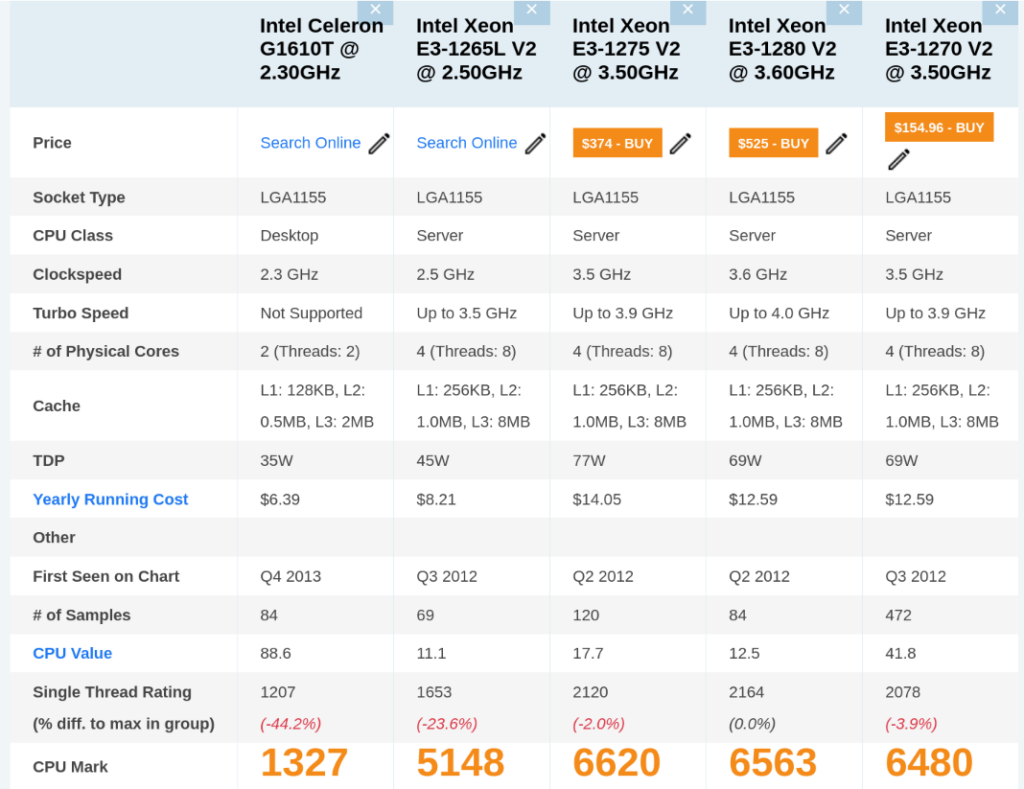
Un point essentiel à garder à l’esprit lors du choix d’un CPU pour serveur est sa consommation. Un processeur qui consomme plus sera plus performant, mais aura pour conséquence de chauffer plus, ce qui peut engendrer des problèmes de thermal throttling si mal refroidis. Comme le MicroServer fonctionne 24 heures sur 24 et 7 jours sur 7 et qu’il ne dispose que d’un radiateur sans ventilateur, cela a pour conséquence pour les modèles avec un TDP trop élevée à réduire leur cadence de fonctionnement afin de moins chauffer.
J’ai choisi le Intel(R) Xeon(R) CPU E3-1265L V2 @ 2.50GHz. Le gap de performance est significatif, on passe de 1327 -| 5148 et le TDP de 45W est légèrement plus élevé, mais reste tout à fait correct.
L’achat
Le processeur étant un modèle 2012, il n’est plus trouvable dans les boutiques de type LDLC. J’ai recherché du côté des marchés secondaires avec AliExpress, Leboncoin et eBay. Bien qu’en ayant trouvé un sur AliExpress à prix imbattable ~35 euros, j’ai préféré me tourner vers un marchand pro sur eBay, car je ne fais pas suffisamment confiance à la plateforme AliExpress pour ce type de produit. J’ai commandé le produit au début du mois de septembre pour 50€ TTC et j’ai reçu un petit paquet bien emballé un mois plus tard.
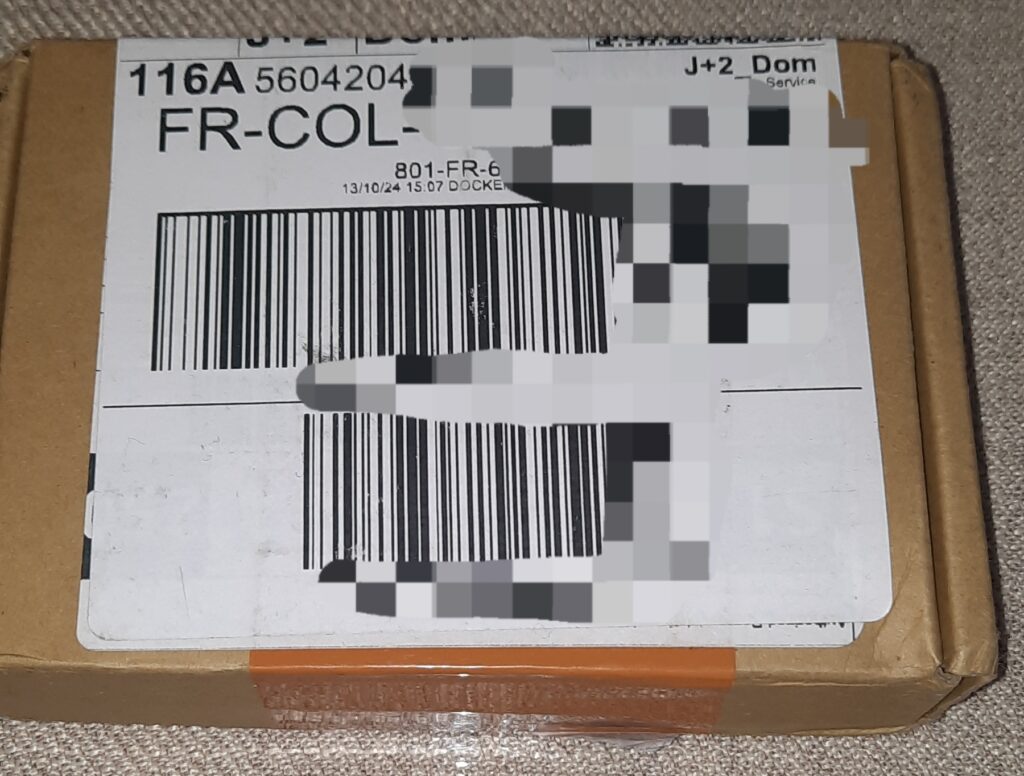


De façon surprenante, je n’ai pas reçu de notification de livraison et c’est en consultant par hasard le site de livraison que j’ai eu l’information.
Ouverture et dépoussiérage
Le MicroServer HP Gen 8 est extrêmement bien conçu et simple à ouvrir.


Pleins de poussières à enlever.

Les câbles sont relativement faciles à débrancher à part celui avec le câble rouge. Pour celui-ci, je me suis aidé du petit tournevis pour soulever le clip blanc.

Le câble de gauche nécessite d’appuyer sur les deux côtés simultanément pour être enlevé.
Installation du processeur
Une fois les câbles débranchés, il faut retirer la carte mère du MicroServer. Le retrait est assez simple à effectuer. Le châssis du serveur était poussiéreux comme vous pouvez le voir. J’ai été surpris de voir qu’il y avait même quelques squatteurs qui n’ont malheureusement pas survécu.


La carte mère se présente sous cette forme, on peut observer que le radiateur n’a pas de ventilateur au-dessus. Cela signifie que le refroidissement est seulement passif et donc de moindre efficacité. On procède alors au dévissage du radiateur.

On peut voir ici le processeur recouvert de sa pâte thermique. Petite astuce pour ceux qui n’arrivent pas à décoller le radiateur, vous pouvez faire fonctionner la machine quelques minutes afin que la pâte thermique chauffe. Cela aura pour effet de la rendre plus liquide et facile à décoller du processeur.

On installe ensuite le nouveau processeur.

Puis, on dépose un peu de pâte thermique afin d’améliorer la transmission de la chaleur au radiateur. Une fois réalisée, il ne restera plus qu’à revisser le radiateur, à remonter le serveur et à redémarrer en croisant les doigts que le processeur fonctionne bien.

Le serveur avec son onduleur et la box internet.
Redémarrage et vérification
Le redémarrage du serveur ne prend pas plus de temps que d’habitude. Vous pouvez vérifier avec la commande htop que le nombre de cœurs correspond à ceux qui est attendu.
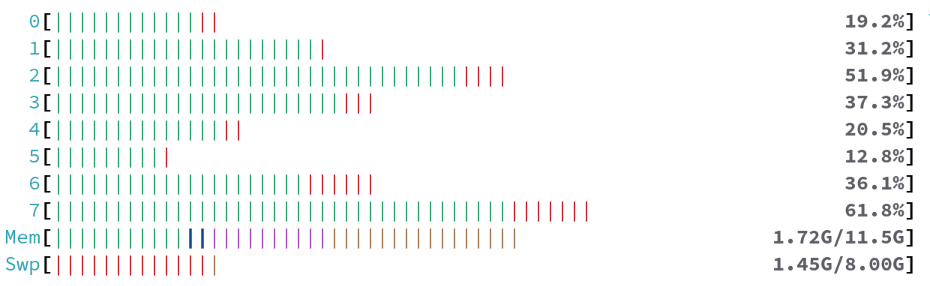
Vous pouvez aussi afficher les informations du processeur en exécutant la commande suivante :
# Ancien processeur
cat /proc/cpuinfo
processor : 1
vendor_id : GenuineIntel
cpu family : 6
model : 58
model name : Intel(R) Celeron(R) CPU G1610T @ 2.30GHz
stepping : 9
microcode : 0x1c
cpu MHz : 1596.312
cache size : 2048 KB
physical id : 0
siblings : 2
core id : 1
cpu cores : 2
apicid : 2
initial apicid : 2
# Après installation du nouveau processeur
cat /proc/cpuinfo
processor : 7
vendor_id : GenuineIntel
cpu family : 6
model : 58
model name : Intel(R) Xeon(R) CPU E3-1265L V2 @ 2.50GHz
stepping : 9
microcode : 0x1c
cpu MHz : 2579.999
cache size : 8192 KB
physical id : 0
siblings : 8
core id : 3
cpu cores : 4
apicid : 7
initial apicid : 7On voit bien avec l’affichage des informations du processeur que l’on est passé de 2.30 GHz à 2.50 GHz et de 2 cœurs à 4 cœurs. Au final, j’ai pu effectuer la mise à l’arrêt de la machine, son démontage et dépoussiérage, l’installation du nouveau processeur et le remontage.
Quelques liens utiles
Afin de faciliter les manipulations, je me suis appuyé sur ces vidéos et cet article en anglais.
- https://tomssl.com/upgrading-the-cpu-on-an-hp-microserver-gen8/
- https://www.youtube.com/watch?v=u8eioAbTNBI
- https://www.youtube.com/watch?v=mJ4drPWXrpQ
Commentaires
9 réponses à “Changement de processeur sur MicroServer HP ProLiant Gen8”
Merci pour les explications sur ce changement. J’aime bien le format de ce petit serveur, tu sais combien il consomme au global ?
Je t’en prie 🙂 Je vais faire le test et je te dis.
Chez moi, avec le Celeron de base (G1610T), 16 Go de RAM ECC, un SSD pour le système, 4 disques de 4To de type NAS (WD RED ou Seagate IronWolf) et TrueNAS Core comme OS, mon serveur a une consommation stable d’un peu moins de 40W.
Ces serveurs sont de véritables petites pépites, je ne sais pas s’ils en font encore aujourd’hui. Et je suis étonné que tu n’aies pas réussi à vendre le tiens sur LBC, je pensais que c’était très recherché !
Je suis passé sur un E3-1260L il y a quelques années car le G1610T peinait avec le chiffrement GELI (j’utilisais FreeNAS).
Clairement ! Extrêmement bien agencé et endurant. Pour Leboncoin, je pense que j’ai été trop gourmand à l’époque, je le proposais à 600 € et cela comprenait le MicroServeur, 4 disques dur Red de 4 To et 8 go de RAM ECC en plus.
Tu as aussi fait la manip alors.
Hello,
Merci pour ce retour d’expérience. C’est intéressant de voir que le serveur peut encaisser sans broncher 10W de TDP de plus que d’origine.
Je possède aussi cette pépite dans mon lab, j’ai conservé le G1610T jusqu’à présent, surtout par flemme de prendre le risque d’améliorer le CPU et de « tout cramer ». 😉
Ton article me donne envie de mettre à jour mon serveur (ce qui devrait aussi rallonger sa durée de vie, tout devenant de plus en plus gourmand en ressources au fil du temps), mais je ne trouve pas de marchand pro sur ebay, qui me permet d’acheter un CPU qui ne vienne pas de Chine.
Pourrais-tu me dire par quel marchand tu es passé? Ou un conseil pour trouver un bon marchand pour ce type d’achat?
merci!
Bonjour An’h Onÿm ( Au début j’ai cru que c’était une déesse égyptienne haha),
Merci pour ton commentaire ! On est nombreux à posséder ce serveur, on dirait. La manipulation est assez simple au final, et l’augmentation de consommation électrique négligeable, je trouve vu le gain de performance. C’est aussi l’occasion de dépoussiéré le tout et de changer la pâte thermique.
Je suis passé par ce marchand sur ebay : https://www.ebay.fr/str/bluecc86. Il avait l’air d’un professionnel et n’avait quasiment que des avis positifs. Et comme la production de ce modèle de processeur ne se fait qu’en Asie, je me suis dit que le risque était ok de passer directement par un revendeur local.
Merci pour ta réponse! J’ai aussi commandé un petit E3-1265L.
Top ! N’hésite pas à revenir pour nous partager comment s’est déroulé l’installation. Je pense que cela peut intéresser du monde.